老司机为你解答win10系统无法远程桌面连接XP“远程计算机可能不支持所需要的FIPS安全级别”的方法
时间:2021-10-20 07:54 编辑:admin
根据小伙伴们的反馈以及小编自己的观察,发现win10系统无法远程桌面连接XP“远程计算机可能不支持所需要的FIPS安全级别”的问题是很多朋友的困扰,虽然解决方法很简单,但是大部分用户不清楚win10系统无法远程桌面连接XP“远程计算机可能不支持所需要的FIPS安全级别”到底要如何搞定。于是就有一些朋友到本站询问win10系统无法远程桌面连接XP“远程计算机可能不支持所需要的FIPS安全级别”问题的解决步骤。只用你按照打开控制面板 ,显示所有控制面板项,点击其中的“管理工具”。 2、在打开的“管理工具”目录中找到“本地安全策略”,双击打开“本地安全策略”窗口。w10的步骤就可以搞定了,下面不会的小伙伴快来看看win10系统无法远程桌面连接XP“远程计算机可能不支持所需要的FIPS安全级别”的具处理步骤吧!
操作步骤:
打开控制面板 ,显示所有控制面板项,点击其中的“管理工具”。
操作步骤:
打开控制面板 ,显示所有控制面板项,点击其中的“管理工具”。
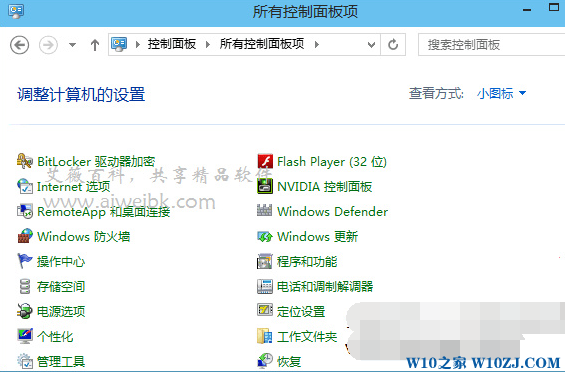
2、在打开的“管理工具”目录中找到“本地安全策略”,双击打开“本地安全策略”窗口。
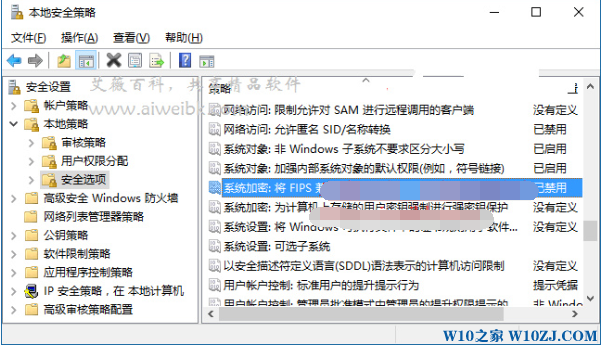
在左侧导航窗格中展开“本地策略”,选中“安全选项”,在右侧窗格中即可看到“系统加密:将FIPS算法用于加密 、哈希和签名”设置项。
双击该设置项打开属性窗口,设置为“已禁用”
然后重新使用win10系统远程桌面连接XP系统电脑就可以正常连接了。
到这里本文关于win10系统无法远程桌面连接XP“远程计算机可能不支持所需要的FIPS安全级别”的解决方法就结束了,方法还是很简单的,如果还有不清楚的可以参考以上的教程,还有不明白的小伙伴可以留言给小编来帮你们解惑。


















共0条
以上留言仅代表用户个人观点,不代表本站立场
立即评论